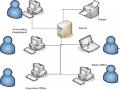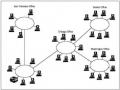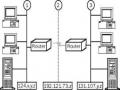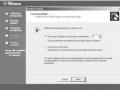Enterprise khi so sánh các tính năng, tuy nhiên nó hỗ trợ tốt hơn cho việc mở rộng phần cứng, có thể hỗ trợ tối đa 64GB bộ nhớ và 32 bộ vi xử lí. Phiên bản này không tích hợp một số tính năng có trong bản Enterprise, ví dụ như tính năng ICS và ICF bởi vì các máy chủ cao cấp chạy bản Datacenter thông thường không được gán các vai trò cần sử dụng đến các chức năng này.
Lưu ý: Việc mua các phiên bản Datacenter, cũng giống như đối với phiên bản Web, không được thực hiện thông qua các kênh phân phối lẻ. Có thể mua các hệ điều hành này thông qua một OEM như là sản phẩm kèm theo trong một bộ phần cứng máy chủ cao cấp.
Các phiên bản 64-Bit: Cả hai Phiên bản Enterprise và Datacenter đều có các phiên bản riêng hỗ trợ các máy tính trang bị bộ vi xử lí Intel Itanium. Itanium là một bộ vi xử lí hỗ trợ việc đánh địa chỉ 64-bit (trong khi các bộ vi xử lý Intel x86 tiêu chuẩn chỉ hỗ trợ 32-bit), cho phép mở rộng không gian bộ nhớ ảo và vùng bộ nhớ phân trang đồng thời cải tiến hiệu năng xử lý dấu phẩy động. Nó được thiết kế đặc biệt cho các tác vụ yêu cầu năng suất bộ xử lý cực lớn, ví dụ như các ứng dụng cơ sở dữ liệu khổng lồ, các phân tích khoa học và các máy chủ Web có lượng truy nhập rất lớn. Các yêu cầu hệ thống cho các phiên bản Itanium chạy các phiên bản Enterprise và Datacenter của hệ điều hành Windows server 2003 về cơ bản rất khác so với các yêu cầu của các phiên bản này đối với các phần cứng x86 (được tổng kết trong Bảng 1-2). Đồng thời, một số tính năng trong các phiên bản dành cho hệ thống x86 sẽ không có trong Itanium, ví dụ các chip Itanium sẽ không hỗ trợ các ứng dụng Windows 16-bit, các ứng dụng chế độ thực, các ứng dụng POSIX (Portable Operating System Interface for UNIX) hoặc các dịch vụ in ấn cho các máy trạm Apple Macintosh.
Các yêu cầu hệ thống đặc biệt cho bản Windows Server 2003 trên Itanium

2) Chuẩn bị các điều kiện cài đặt
Hoạch định và chuẩn bị đầy đủ là yếu tố quan trọng quyết định quá trình cài đặt có thành công hay không. Trước khi cài đặt phải biết được những gì cần có để có thể cài đặt thành công và có được những thông tin cần thiết để cung cấp cho quá trình cài đặt. Các thông tin cần biết trước khi nâng cấp hoặc cài mới hệ điều hành:
Lựa chọn hệ điều hành để sử dụng: Hiểu khả năng của mỗi hệ điều hành trong dòng sản phẩm Microsoft Windows server 2003 sẽ giúp chọn được sản phẩm tốt nhất để đáp ứng nhu cầu hiện tại và tương lai trong tổ chức
Cài đặt mới hoặc nâng cấp: Trong một số trường hợp hệ thống Server chúng ta đang hoạt động tốt, các ứng dụng và dữ liệu quan trọng đều lưu trữ trên Server này,
nhưng theo yêu cầu chúng ta phải nâng cấp hệ điều hành Server hiện tại thành Windows Server 2003. Chúng ta cần xem xét nên nâng cấp hệ điều hành đồng thời giữ lại các ứng dụng và dữ liệu hay cài đặt mới hệ điều hành rồi sau cấu hình và cài đặt ứng dụng lại. Đây là vấn đề cần xem xét và lựa chọn cho hợp lý.
Có thể bạn quan tâm!
-
 Hệ điều hành mạng - 1
Hệ điều hành mạng - 1 -
 Hệ điều hành mạng - 2
Hệ điều hành mạng - 2 -
 Mô Hình Đánh Địa Chỉ Ip Cho Các Máy Trám Trên Cùng Netid
Mô Hình Đánh Địa Chỉ Ip Cho Các Máy Trám Trên Cùng Netid -
 Chọn Mức Độ Tương Tác Trong Quá Trình Cài Đặt
Chọn Mức Độ Tương Tác Trong Quá Trình Cài Đặt -
 Chọn Thiết Lập Các Thông Số Mạng
Chọn Thiết Lập Các Thông Số Mạng -
 Hệ điều hành mạng - 7
Hệ điều hành mạng - 7
Xem toàn bộ 350 trang tài liệu này.
Các điểm cần xem xét khi nâng cấp :
- Với nâng cấp (upgrade) thì việc cấu hình Server đơn giản, các thông tin được giữ lại như: người dùng (users), cấu hình (settings), nhóm (groups), quyền hệ thống (rights), và quyền truy cập (permissions)…
- Với nâng cấp không cần cài lại các ứng dụng, nhưng nếu có sự thay đổi lớn về đĩa cứng thì cần backup dữ liệu trước khi nâng cấp.
- Trước khi nâng cấp cần xem hệ điều hành hiện tại có nằm trong danh sách các hệ điều hành hỗ trợ nâng cấp thành Windows Server 2003 không ?
- Trong một số trường hợp đặc biệt như cần nâng cấp một máy tính đang làm chức năng Domain Controller hoặc nâng cấp một máy tính đang có các phần mềm quan trọng thì nên tham khảo thêm thông tin hướng dẫn của Microsoft chứa trong thư mục Docs trên đĩa CD Windows Server 2003 Enterprise.
Các hệ điều hành cho phép nâng cấp thành Windows Server 2003 Enterprise Edition:
- Windows NT Server 4.0 với Service Pack 5 hoặc lớn hơn.
- Windows NT Server 4.0, Terminal Server Edition, với Service Pack 5 hoặc lớn hơn.
- Windows NT Server 4.0, Enterprise Edition, với Service Pack 5 hoặc lớn hơn.
- Windows 2000 Server.
- Windows 2000 Advanced Server.
- Windows Server 2003, Standard Edition.
Xác định yêu cầu về hệ thống: Bốn phiên bản hệ điều hành khác nhau trong việc hỗ trợ các phần cứng. Bảng liệt kê các yêu cầu hệ thống đối với từng phiên bản, đồng thời kèm theo phần cứng mà Microsoft khuyến nghị sử dụng.
Các yêu cầu hệ thống của Windows Server 2003
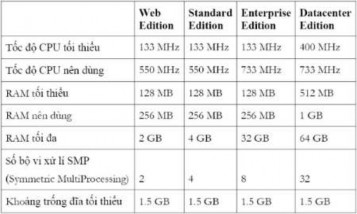
Phân chia ổ đĩa: Lượng không gian cần cấp phát: phải biết được không gian chiếm dụng bởi hệ điều hành, các chương trình ứng dụng, các dữ liệu đã có và sắp phát sinh.
Partition system và boot: khi cài đặt Windows server 2003 sẽ được lưu ở hai vị trí là partition system và partition boot. Partition system là nơi chứa các tập tin giúp cho việc khởi động Windows server 2003. Theo mặc định, partition active của máy tính sẽ được chọn làm partition system, thường là ổ đĩa C:. Partition boot là nơi chứa các tập tin của hệ điều hành. Theo mặc định các tập tin này lưu trong thư mục Windows. Tuy nhiên có thể chỉ định thư mục khác trong quá trình cài đặt. Microsoft đề nghị partition này nhỏ nhất là 1,5 GB.
Cấu hình đĩa đặc biệt: Windows server 2003 hỗ trợ nhiều cấu hình đĩa khác nhau. Các lựa chọn có thể là volume simple, spanned, striped, mirrored hoặc là RAID- 5.
Tiện ích phân chia partition: sử dụng nhiều chương trình tiện ích khác nhau, chẳng hạn như FDISK hoặc PowerQuest Partition Magic.
Hệ thống tổ chức file: Có thể chọn sử dụng một trong ba loại hệ thống tập tin
sau:
- FAT16 (File Allocation Table): là hệ thống được sử dụng phổ biến trên các hệ
điều hành DOS và Windows 3.x. Có nhược điểm là partition bị giới hạn ở kích thước 2GB và không có các tính năng bảo mật như NTFS.
- FAT32: Có nhiều ưu điểm hơn FAT16 như: hỗ trợ partition lớn đến 2TB; có các tính năng dung lỗi và sử dụng không gian đĩa cứng hiệu quả hơn do giảm kích thước cluster. Tuy nhiên FAT32 lại có nhược điểm là không cung cấp các tính năng bảo mật như NTFS.
- NTFS: là hệ thống tập tin được sử dụng trên các hệ điều hành Windows NT, Windows 2000 server, Windows server 2003. Windows 2000 server, Windows server 2003 sử dụng NTFS. Có các đặc điểm sau: chỉ định khả năng an toàn cho từng tập tin, thư mục; nén dữ liệu, tăng không gian lưu trữ; có thể chỉ định hạn ngạch sử dụng đĩa cho từng người dùng, có thể mã hoá các tập tin, nâng cao khả năng bảo mật.
Chọn chế độ sử dụng giấy phép: chọn một trong hai chế độ giấy phép sau
đây:
- Per server licensing: là lựa chọn tốt nhất trong trường hợp mạng chỉ có một
Server và phục cho một số lượng Client nhất định. Khi chọn chế độ giấy phép này, chúng ta phải xác định số lượng giấy phép tại thời điểm cài đặt hệ điều hành. Số lượng giấy phép tùy thuộc vào số kết nối đồng thời của các Client đến Server. Tuy nhiên, trong quá trình sử dụng chúng ta có thể thay đổi số lượng kết nối đồng thời cho phù hợp với tình hình hiện tại của mạng.
- Per Seat licensing: là lựa chọn tốt nhất trong trường hợp mạng có nhiều Server. Trong chế độ giấy phép này thì mỗi Client chỉ cần một giấy phép duy nhất để truy xuất đến tất cả các Server và không giới hạn số lượng kết nối đồng thời đến Server.
Chọn phương án kết nối mạng: Các giao thức kết nối mạng. Windows server 2003 mặc định chỉ cài một bộ giao thức TCP/IP, còn những giao thức còn lại như IPX, AppleTalk là những tùy chọn có thể cài đặt sau nếu cần thiết. Riêng giao thức NetBEUI, Windows server 2003 không đưa vào trong các tùy chọn cài đặt mà chỉ cung cấp kèm theo đĩa CD-ROM cài đặt Windows server 2003 và được lưu trong thư mục VALUEADDMSFTNETNETBEUI. Thành viên trong Workgroup hoặc Domain. Nếu máy tính nằm trong một mạng nhỏ, phân tán hoặc các máy tính không được nối mạng với nhau, có thể chọn cho máy tính làm thành viên của workgroup, đơn giản chỉ cần cho biết tên Workgroup. Nếu hệ thống mạng làm việc theo cơ chế quản lý tập trung, trên mạng đã có một vài máy Windows 2000 Server hoặc Windows Server 2003 sử dụng Active Directory có thể chọn cho máy tính tham gia Domain này. Trong trường hợp này, phải cho biết tên chính xác của Domain cùng với tài khoản (gồm có username và password) của một người dùng có quyền bổ sung thêm máy tính vào Domain. Ví dụ như tài khoản của người quản trị mạng (Administrator). Các thiết lập về ngôn ngữ và các giá trị cục bộ. Windows 2000 Server hỗ trợ rất nhiều ngôn ngữ, có thể chọn ngôn ngữ của mình nếu được hỗ trợ. Các giá trị local gồm có hệ thống số, đơn vị tiền tệ, cách hiển thị thời gian, ngày tháng.
3) Các bước cài đặt Windows server
Sau khi kiểm tra và chắc chắn rằng máy của mình đã hội đủ các điều kiện để cài đặt Windows Server 2003, chọn một trong các cách sau đây để bắt đầu quá trình cài đặt.
Nếu máy tính hỗ trợ tính năng khởi động từ đĩa CD, chỉ cần đặt đĩa CD ROM vào ổ đĩa và khởi động lại máy tính. Lưu ý phải cấu hình CMOS Setup, chỉ định thiết bị khởi động đầu tiên là ổ đĩa CD ROM. Khi máy tính khởi động lên thì quá trình cài đặt tự động thi hành, sau đó làm theo những hướng dẫn trên màn hình để cài đặt Windows Server 2003.
Quá trình cài đặt diễn ra qua các giai đoạn sau:
Giai đoạn Text-Based Setup
- Cấu hình BIOS của máy tính để có thể khởi động từ ổ đĩa CD-ROM.
- Đưa đĩa cài đặt Windows Server 2003 vào ổ đĩa CD-ROM và khởi động lại máy.
- Khi máy khởi động từ đĩa CD-ROM sẽ xuất hiện một thông báo “Press any key to continue …” yêu cầu nhấn một phím bất kỳ để bắt đầu quá trình cài đặt.
- Nếu máy có ổ đĩa SCSI thì phải nhấn phím F6 để chỉ Driver của ổ đĩa đó.
- Trình cài đặt tiến hành chép các tập tin và driver cần thiết cho quá trình cài đặt.
- Nhấn Enter để bắt đầu cài đặt.
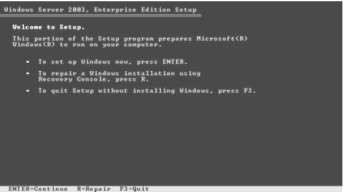
Hình 1.27: Hộp thoại chọn cách cài đặt
Nhấn phím F8 để chấp nhận thỏa thuận bản quyền và tiếp tục quá trình cài đặt.
Nếu nhấn ESC, thì chương trình cài đặt kết.
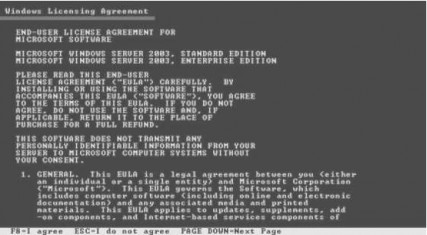
Hình1.28: Hộp thoại chấp nhận bản quyền cài đặt
Chọn một vùng trống trên ổ đĩa và nhấn phím C để tạo một Partition mới chứa hệ điều hành
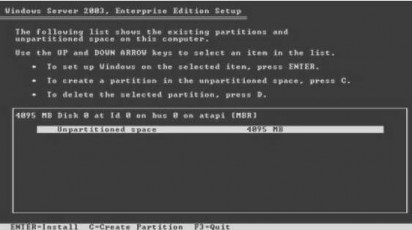
Hình 1.29: Chọn phân vùng trên ổ cứng
Nhập vào kích thước của Partition mới và nhấn Enter
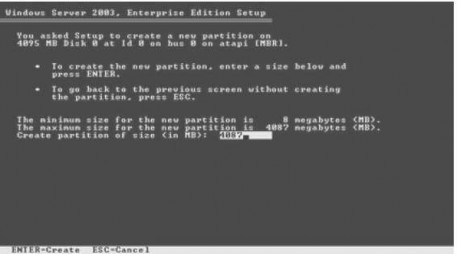
Hình 1.30: Tạo Partition
Chọn Partition vừa tạo và nhấn Enter để tiếp tục
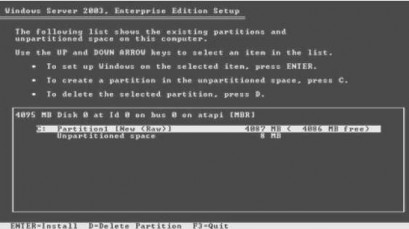
Hình 1.31: Chọn partition để cài đặt hệ điều hành
Chọn kiểu hệ thống tập tin (FAT hay NTFS) để định dạng cho partition chọn NTFS . Nhấn Enter để tiếp tục.
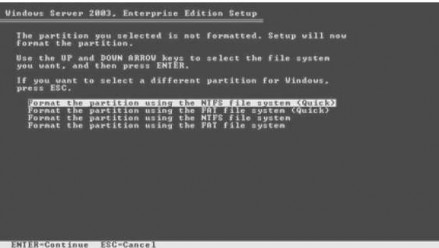
Hình 1.32: Chọn file hệ thông định dạng partition
Trình cài đặt sẽ chép các tập tin của hệ điều hành vào partition đã chọn.
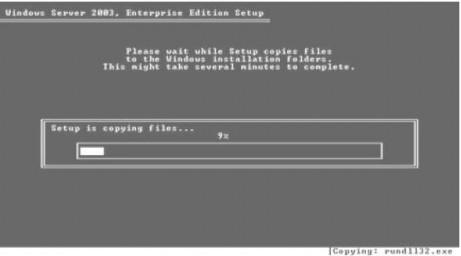
Hình 1.33: Quá trình copy tệp tin hệ thông vào partition
Khởi động lại hệ thống để bắt đầu giai đoạn Graphical Based. Trong khi khởi động, không nhấn bất kỳ phím nào khi hệ thống yêu cầu “Press any key to continue…”
Giai đoạn Graphical-Based Setup: Bắt đầu giai đoạn Graphical, trình cài đặt sẽ cài driver cho các thiết bị mà nó tìm thấy trong hệ thống.
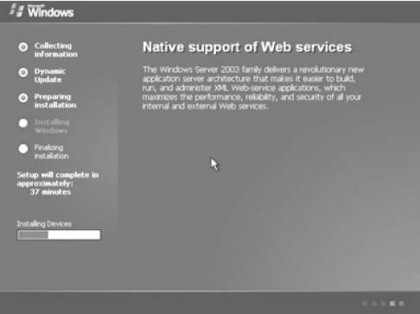
Hình 1.34: Quá trình cài đặt driver cho thiết bị
Tại hộp thoại Regional and Language Options, cho phép chọn các tùy chọn liên quan đến ngôn ngữ, số đếm, tiền tệ, định dạng ngày tháng năm. nhấn Next để tiếp tục.
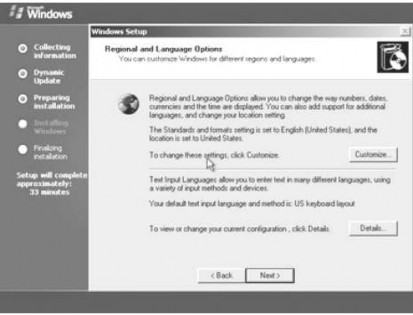
Hình 1.35: Hộp thoại Regional and Language Options
Tại hộp thoại Personalize Your Software, điền tên người sử dụng và tên tổ chức. Nhấn Next.
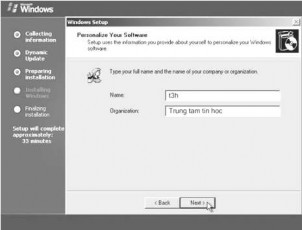
Hình 1.36: Nhập tên người dùng và tên tổ chức
Tại hộp thoại Your Product Key, điền vào 25 số CD-Key vào 5 ô trống bên dưới. Nhấn Next.
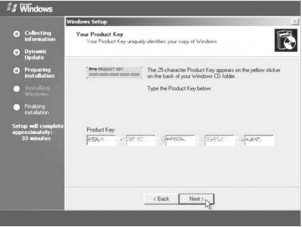
Hình 1.37: Nhập mã xác nhận quyền sử dụng